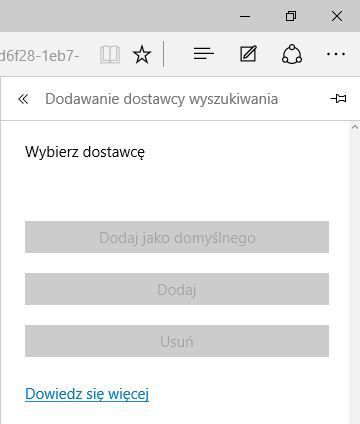Новый веб-браузер Microsoft Edge (ранее Project Spartan) по умолчанию использует поисковую машину Bing. К счастью, мы можем изменить поисковую систему в Google. Все, что требуется, — это несколько простых кликов.
По мнению злоумышленников, Microsoft Edge — это новый способ загрузки и установки веб-браузера в Windows 10;) Однако, если вы решили протестировать или даже постоянно использовать Edge, стоит персонализировать настройки этой программы. Начиная с изменения поисковой системы по умолчанию от Bing до Google.
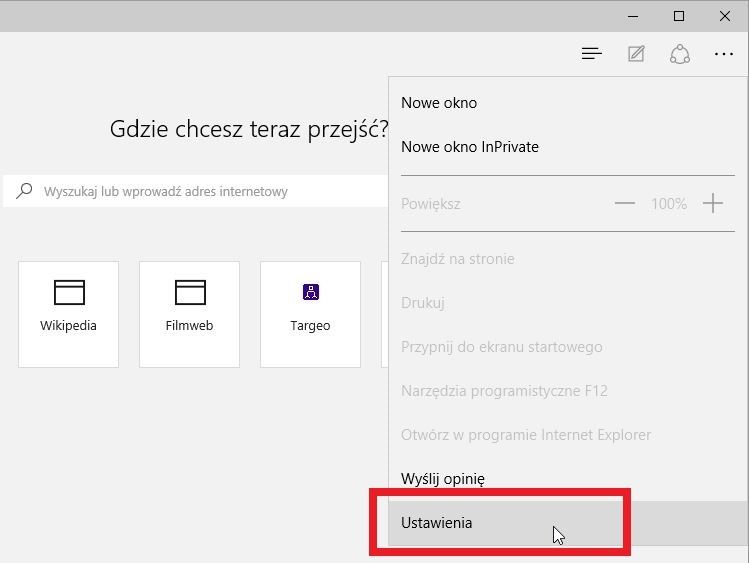
Функция изменения поисковой системы в Microsoft Edge, скорее всего, будет представлена с окончательной версией Windows 10. На данный момент в версии Technical Preview есть механизмы, чтобы начать изменение поисковой системы.
Итак, мы запускаем Edge, а затем щелкните значок трех горизонтальных точек в правом верхнем углу. В раскрывающемся меню выберите параметр «Настройки».
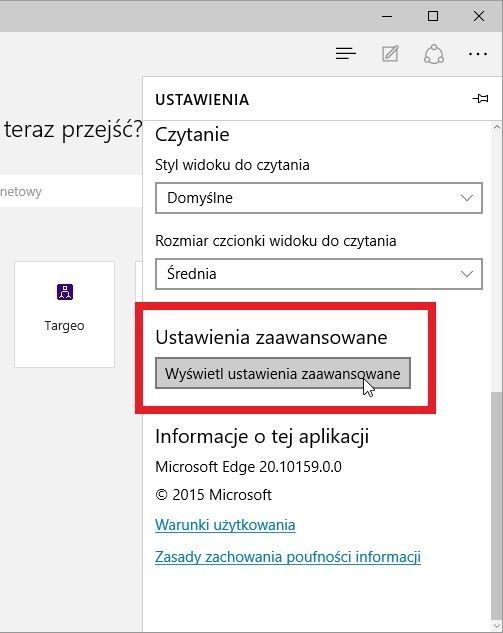
Следующий шаг — прокрутить новое контекстное меню до самого нижнего. Там щелкните вкладку «Просмотр расширенных настроек».
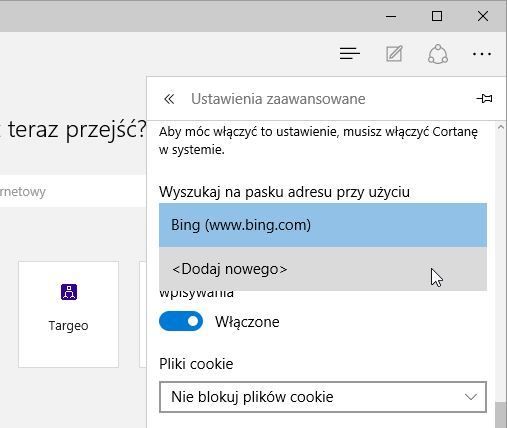
Только теперь мы можем пойти, чтобы изменить поисковую систему в Microsoft Edge. Перейдите на вкладку выпадающего списка в разделе «Поиск в адресной строке с помощью» и выберите опцию. Теперь мы переместимся на экран, где мы можем добавить поставщика и установить его как значение по умолчанию. Мы выбираем поисковую систему Google и закрываем окно. Изменения будут немедленно реализованы.